Установите Интернет-протокол версии 4 (TCP/IPv4) в Windows 7
Я не могу объяснить, что произошло, просто внезапно я потерял интернет-соединение. На локальном соединении свойства IPv4 не установлены, мой провайдер говорит, что они поддерживают только IPv4. Тогда я должен был это сделать, потому что раньше у меня была связь. Что может случиться, чтобы потерять IPv4? А как его установить обратно?
Спасибо.
3 ответа
Способ 1:
Бежать cmd как администратор Команда запуска:
netsh interface IPV4 uninstall
Подождите 2-3 минуты, запустите:
netsh interface IPV4 install
способ 2:
Бежать cmd как администратор Команда запуска:
сбрасывает записи WINSOCK в настройки по умолчанию
netsh winsock reset catalog
сбрасывает стек TCP/IP IPv4 к настройкам по умолчанию:
netsh int ipv4 reset reset.log
или же
netsh int ip reset reset.log
нужна перезагрузка
способ 3:
Бежать ncpa.cpl как администратор
Щелкните правой кнопкой мыши сетевое подключение, которое вы используете, и выберите Свойства.
Нажмите на интернет-протокол TCP/IPv4.
Затем нажмите "Установить".
Нажмите Протокол, а затем нажмите Добавить.
Нажмите "Установить с диска".
Введите местоположение как %windir\inf%Например: C: \ windows \ inf и нажмите кнопку ОК.
В списке доступных протоколов щелкните Протокол Интернета (TCP/IPv4) и нажмите кнопку ОК.
способ 4:
wmic nicconfig get MACAddress, IPAddress, ServiceName, Caption, IPEnabled, SettingID | find /I "Realtek"
Получить NIC GUID и Del HKEY_LOCAL_MACHINE\SYSTEM\ControlSet00x\Services\{GUID} в реестре.
wmic nic get Caption, PNPDeviceID, ServiceName, NetConnectionStatus | find /I "Realtek"
Получите NIC PCI ID: PCI\VEN_XXXX&DEV_YYYY&SUBSYS_ZZZZZZZ&REV_TT и удалите HKEY_LOCAL_MACHINE\SYSTEM\ControlSet00x\Enum\PCI\VEN_{PCI_ID} в реестре.
Если это трудные шаги для улучшения закона, записи реестра, а затем переопределить владелец может использовать Windows Driver Kit (WDK) 7.1.0.
Бежать regedit с правами СИСТЕМЫ. Требуется Windows Driver Kit (WDK) 7.1.0:
ntsd -c qd regedit
Скотт Чемберлен (с), хороший комментарий!
Вы можете запустить regedit с правами SYSTEM, также используя PSExec, намного меньшую загрузку. Один из примеров, которые они публикуют, использует regedit как SYSTEM.
psexec -i -d -s c:\windows\regedit.exe
Перезагружать!
способ 5 (применяется в крайнем случае, если предыдущие методы не помогли):
/ 1. Резервное копирование реестра /2. Изменить файл%windir%\inf\Nettcpip.inf в [MS_TCPIP.PrimaryInstall]
строка комментария ;:
; Characteristics = 0xA0 ; NCF_HAS_UI | NCF_NOT_USER_REMOVABLE
и добавить
Characteristics = 0x80
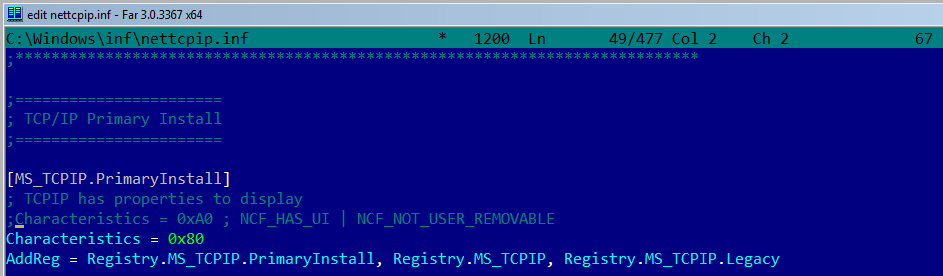
/3. Панель управления-> Сетевые подключения-> Подключение по локальной сети-> Свойства
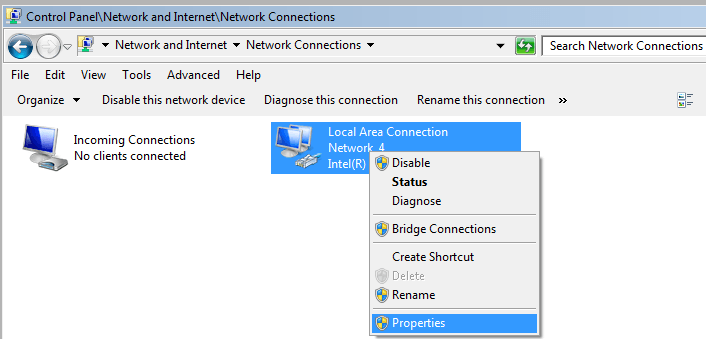
Установите протокол. Нажмите кнопку "Установить", выберите протокол, введите WindowsInf дорожка.

Выберите протокол IPv4. (Разблокировать IPv4 uninstall кнопка.)

Удалите IPv4.
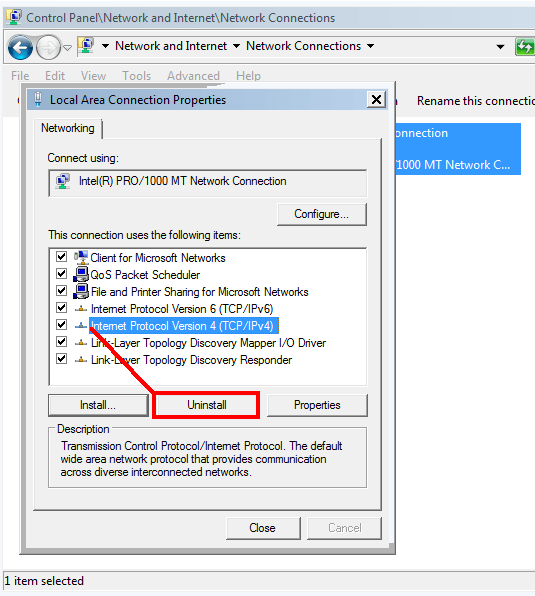
/ 4. удалить ключ реестра:
HKEY_LOCAL_MACHINE\System\CurrentControlSet\Services\Winsock
HKEY_LOCAL_MACHINE\System\CurrentControlSet\Services\Winsock2
при необходимости удалите ключ реестра:
HKEY_LOCAL_MACHINE\System\CurrentControlSet\Services\tcpip
HKEY_LOCAL_MACHINE\System\CurrentControlSet\Services\dhcp
HKEY_LOCAL_MACHINE\System\CurrentControlSet\Services\dnscache
HKEY_LOCAL_MACHINE\System\CurrentControlSet\Services\ipsec
HKEY_LOCAL_MACHINE\System\CurrentControlSet\Services\policyagent
HKEY_LOCAL_MACHINE\System\CurrentControlSet\Services\atmarpc
HKEY_LOCAL_MACHINE\System\CurrentControlSet\Services\nla
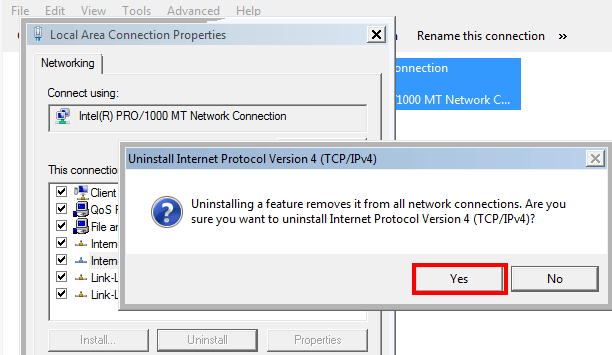
/5.Reboot

/ 6. Установите IPv4

/ 7. Перезагружать!
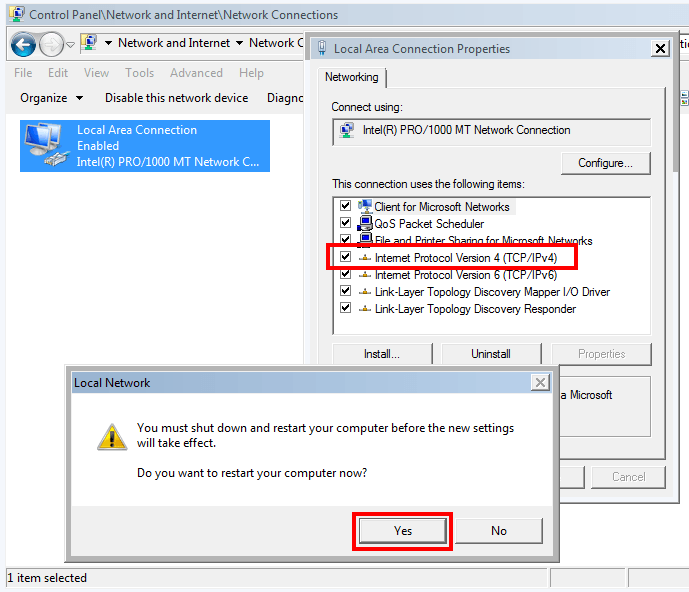
/ 8. Восстановить%windir%\inf\Nettcpip.inf
/ *. Смотрите также Переустановка минипортовых устройств WAN
От Диспетчера устройств перейдите к Сетевым адаптерам и раскройте дерево. Щелкните правой кнопкой мыши, удалите сетевую карту и перезагрузите компьютер. Windows должна автоматически определить карту и переустановить соответствующие диски. Это должно повторно включить IPv4.
Перейдите в раздел "Сеть и обмен", затем нажмите "Изменить адаптер". Затем щелкните правой кнопкой мыши по локальной сети.
Дважды щелкните по интернет-протоколу версии 4 (TCP/IP4) и измените его следующим образом:
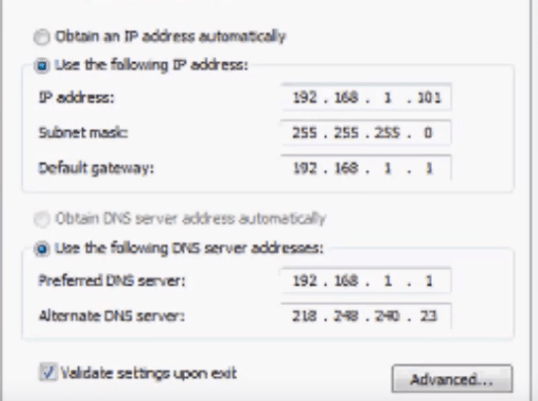
спасти